Comment installer Git LFS sur WSL2 – Windows 11 ou 10 ?
1. Installez Ubuntu WSL 2 ou 1
Je suppose que vous avez déjà téléchargé et installé Ubuntu sur le sous-système Windows pour que Linux puisse s'exécuter.
2. Exécutez la mise à jour du système
Une fois que WSL est exécuté avec Ubuntu bash, accédez au champ de recherche Windows et tapez – UbuntuExécutez-le. Une fois ouvert, exécutez d’abord la commande de mise à jour du système. Non seulement il installe les mises à jour disponibles, mais il reconstruit également le cache du référentiel de packages APT.
sudo apt update && sudo apt upgrade -y
3. Installez Git LFS sur Ubuntu WSL 2 ou 1
Git LFS est disponible via le référentiel système par défaut d'Ubuntu 22.04/20.04, nous pouvons donc facilement l'installer à l'aide du référentiel système et du gestionnaire de packages APT. Voici les commandes à suivre :
sudo apt install git-lfs
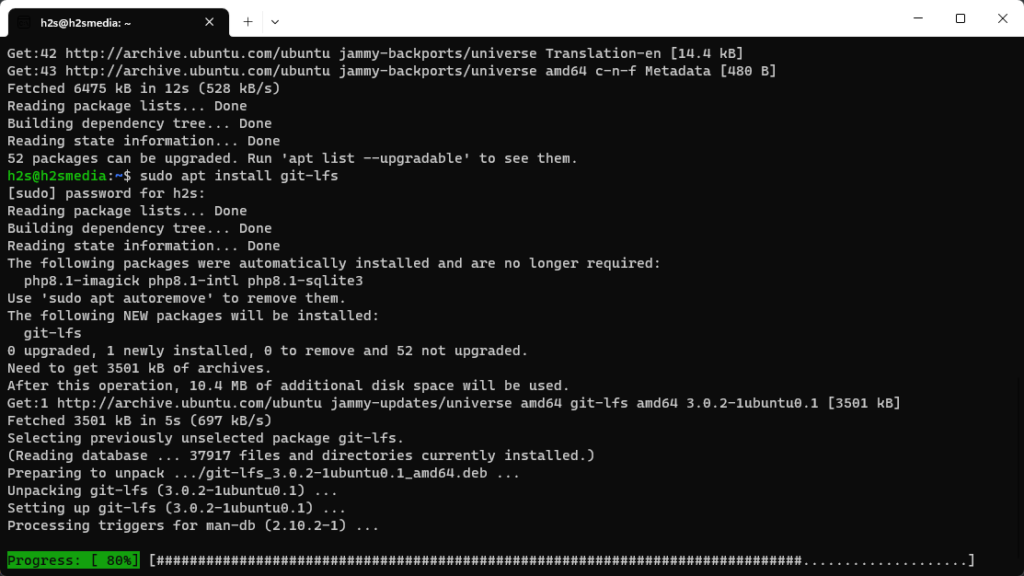
4. Comment utiliser Git LFS
Après avoir installé Git LFS, vous pouvez consulter sa page de manuel pour connaître ses commandes sur GitHub. Pour une introduction rapide, les utilisateurs peuvent également utiliser la commande donnée :
git lfs help
Cependant, vous trouverez ci-dessous un aperçu des étapes à suivre pour démarrer avec Git LFS.
1. Initialisez Git LFS dans le référentiel Git : Pour ce faire, passez au répertoire racine de votre projet Git et exécutez la commande donnée pour initialiser Git LFS une fois pour le référentiel Git .
git lfs install
Cette commande configurera Git LFS sur le référentiel et configurera Git pour utiliser Git LFS pour les fichiers volumineux.
2. Configurer Git LFS : nous devons créer un fichier dans le répertoire racine du référentiel Git pour Configurer Git LFS afin de suivre les types spécifiques de fichiers que nous souhaitons stocker sur le serveur distant. Après avoir créé les fichiers, ajoutez les types de fichiers que vous souhaitez suivre avec LFS. .gitattributes .gitattributes
例如,如果我们想跟踪所有扩展名为.mp4的文件,我们可以在您的文件中添加以下行:.gitattributes
Par exemple , si nous voulons suivre tous les fichiers avec l'extension .mp4, nous pouvons ajouter la ligne suivante à votre fichier : .gitattributes
*.mp4 filter=lfs diff=lfs merge=lfs -text
référentiel comme vous le feriez avec fichiers réguliers . Git LFS remplacera automatiquement ces gros fichiers par des fichiers de pointeur et téléchargera le contenu réel du fichier sur le serveur Git LFS.
4. Pousser et extraire des modifications :
Lorsque vous envoyez ou extrayez des modifications du référentiel, Git LFS gère le transfert de fichiers volumineux en arrière-plan. Si vous souhaitez transférer les modifications vers un référentiel distant, vous devez vous assurer que 🎜 Git LFS🎜 est également installé et configuré sur le serveur distant. 🎜🎜Il est recommandé d'utiliser Git LFS pour les fichiers de plus de 100 Mo, car pour les fichiers plus petits, il peut être plus efficace de les stocker directement dans Git. 🎜Ce qui précède est le contenu détaillé de. pour plus d'informations, suivez d'autres articles connexes sur le site Web de PHP en chinois!

Outils d'IA chauds

Undresser.AI Undress
Application basée sur l'IA pour créer des photos de nu réalistes

AI Clothes Remover
Outil d'IA en ligne pour supprimer les vêtements des photos.

Undress AI Tool
Images de déshabillage gratuites

Clothoff.io
Dissolvant de vêtements AI

Video Face Swap
Échangez les visages dans n'importe quelle vidéo sans effort grâce à notre outil d'échange de visage AI entièrement gratuit !

Article chaud

Outils chauds

Bloc-notes++7.3.1
Éditeur de code facile à utiliser et gratuit

SublimeText3 version chinoise
Version chinoise, très simple à utiliser

Envoyer Studio 13.0.1
Puissant environnement de développement intégré PHP

Dreamweaver CS6
Outils de développement Web visuel

SublimeText3 version Mac
Logiciel d'édition de code au niveau de Dieu (SublimeText3)

Sujets chauds
 Comment télécharger des projets GIT vers local
Apr 17, 2025 pm 04:36 PM
Comment télécharger des projets GIT vers local
Apr 17, 2025 pm 04:36 PM
Pour télécharger des projets localement via GIT, suivez ces étapes: installer Git. Accédez au répertoire du projet. Clonage du référentiel distant à l'aide de la commande suivante: Git Clone https://github.com/username/repository-name.git
 Comment mettre à jour le code dans GIT
Apr 17, 2025 pm 04:45 PM
Comment mettre à jour le code dans GIT
Apr 17, 2025 pm 04:45 PM
Étapes pour mettre à jour le code GIT: Consultez le code: Git Clone https://github.com/username/repo.git Obtenez les derniers modifications: Git Fetch Merge Modifications: Git Merge Origin / Master Push Changes (Facultatif): Git Push Origin Master
 Comment utiliser Git Commit
Apr 17, 2025 pm 03:57 PM
Comment utiliser Git Commit
Apr 17, 2025 pm 03:57 PM
Git Commit est une commande qui enregistre le fichier qui passe à un référentiel GIT pour enregistrer un instantané de l'état actuel du projet. Comment l'utiliser est comme suit: Ajoutez des modifications à la zone de stockage temporaire Écrivez un message de soumission concis et informatif pour enregistrer et quitter le message de soumission pour compléter la soumission éventuellement: Ajoutez une signature pour le journal GIT Utilisez le contenu de soumission pour afficher le contenu de soumission
 Que faire si le téléchargement git n'est pas actif
Apr 17, 2025 pm 04:54 PM
Que faire si le téléchargement git n'est pas actif
Apr 17, 2025 pm 04:54 PM
Résolve: lorsque la vitesse de téléchargement GIT est lente, vous pouvez prendre les étapes suivantes: Vérifiez la connexion réseau et essayez de changer la méthode de connexion. Optimiser la configuration GIT: augmenter la taille du tampon post (Git Config - Global Http.PostBuffer 524288000) et réduire la limite à basse vitesse (Git Config - Global Http.LowspeedLimit 1000). Utilisez un proxy GIT (comme Git-Proxy ou Git-LFS-Proxy). Essayez d'utiliser un client GIT différent (comme SourceTree ou GitHub Desktop). Vérifiez la protection contre les incendies
 Comment supprimer un référentiel par git
Apr 17, 2025 pm 04:03 PM
Comment supprimer un référentiel par git
Apr 17, 2025 pm 04:03 PM
Pour supprimer un référentiel GIT, suivez ces étapes: Confirmez le référentiel que vous souhaitez supprimer. Suppression locale du référentiel: utilisez la commande RM -RF pour supprimer son dossier. Supprimer à distance un entrepôt: accédez à l'entrepôt, trouvez l'option "Supprimer l'entrepôt" et confirmez l'opération.
 Comment fusionner le code dans git
Apr 17, 2025 pm 04:39 PM
Comment fusionner le code dans git
Apr 17, 2025 pm 04:39 PM
Processus de fusion du code GIT: tirez les dernières modifications pour éviter les conflits. Passez à la branche que vous souhaitez fusionner. Lancer une fusion, spécifiant la branche pour fusionner. Résoudre les conflits de fusion (le cas échéant). Stadification et engager la fusion, fournir un message de validation.
 Comment résoudre le problème de recherche efficace dans les projets PHP? Typesense vous aide à y parvenir!
Apr 17, 2025 pm 08:15 PM
Comment résoudre le problème de recherche efficace dans les projets PHP? Typesense vous aide à y parvenir!
Apr 17, 2025 pm 08:15 PM
Lors du développement d'un site Web de commerce électronique, j'ai rencontré un problème difficile: comment atteindre des fonctions de recherche efficaces en grande quantité de données de produit? Les recherches traditionnelles de base de données sont inefficaces et ont une mauvaise expérience utilisateur. Après quelques recherches, j'ai découvert le moteur de recherche TypeSense et résolu ce problème grâce à son client PHP officiel TypeSense / TypeSen-PHP, ce qui a considérablement amélioré les performances de recherche.
 Comment mettre à jour le code local dans GIT
Apr 17, 2025 pm 04:48 PM
Comment mettre à jour le code local dans GIT
Apr 17, 2025 pm 04:48 PM
Comment mettre à jour le code GIT local? Utilisez Git Fetch pour extraire les dernières modifications du référentiel distant. Fusionner les modifications à distance de la branche locale à l'aide de Git Merge Origin / & lt; Nom de la branche distante & gt;. Résoudre les conflits résultant des fusions. Utilisez Git commit -m "Merge Branch & lt; Remote Branch Name & gt;" Pour soumettre des modifications de fusion et appliquer les mises à jour.





